데스크탑과 노트북은 속도가 느려지거나 용량이 부족하면 해줘야할 것이 있습니다. 바로 포맷입니다. 포맷은 PC를 처음 상태로 되돌려 속도와 용량을 높여줍니다. 하지만 각각 포맷하는 방법이 다릅니다. 그래서 오늘은 노트북 포맷하는 방법에 대해서 말씀드리도록 하겠습니다.
노트북 포맷하는 방법


위에서 언급드렸듯이 노트북 포맷을 하는 이유는 속도가 느려지거나 용량이 부족해서라고 말씀드렸습니다. 예전에는 포맷을 하려면 가까운 컴퓨터 대리점이나 전문점에 맡겨야 했지만 지금 출시되는 노트북은 자체적으로 포맷이 가능합니다. 지금부터 노트북 포맷하는 방법을 말씀드리겠습니다.


노트북 포맷하는 방법 첫번째는 바로 윈도우키를 누르거나 시작 탭을 누른 후 좌측 하단에 보이는 톱니바퀴 모양의 설정 아이콘으로 들어가줍니다. 설정으로 들어간 후 업데이트 및 보안으로 다시 들어가주면 되겠습니다.


업데이트 및 보안으로 들어가주면 좌측 이미지처럼 백업, 문제 해결, 복구, 정품 인증, 내 장치 찾기 등이 있습니다. 포맷말고도 더 다양한 기능이 있으니 나중에 천천히 둘러보시기 바랍니다.
우선 복구로 들어가면 이 PC 초기화 및 이전 버전의 Windows10으로 되돌리기가 있습니다. 하지만 노트북 포맷하는 방법을 위한 것이기 때문에 이 PC 초기화에서 시작을 눌러줍니다.


PC초기화를 누르면 이렇게 첫 단계가 나오게 됩니다. 포맷을 할 것이기 때문에 모든 항목 제거를 클릭해줍니다. 하지만 개인 파일을 유지하기 위해서는 내 파일 유지를 클릭합니다. 우선 모든 항목 제거를 눌러줍니다.


추가 설정에서 다음까지 눌러주면 좌측 이미지처럼 이 PC를 초기화할 준비 완료 문구가 나오게 됩니다. 처음에 모든 항목 제거를 선택해서 모두 제거를 하는지 묻는 창이 다시 나오게 됩니다.
만약 해당 사항이 다 맞다면 다시 설정을 눌러서 다음 단계로 넘어가줍니다. 그럼 우측 이미지처럼 바로 노트북 포맷이 시작하게 되니 참고하시기 바랍니다.




노트북 포맷하는 방법을 통해 초기화를 시키면 이렇게 다시 재부팅이 되는 것을 볼 수 있습니다. 윈도우가 나타나면 다시 로딩시간이 지난 후 완전히 노트북 포맷이 되니 참고하시기 바랍니다.


지금까지 노트북 포맷하는 방법에 대해서 간략하게 알아보았습니다. 노트북이나 데스크탑은 사용을 하면 할수록 속도가 느려지거나 용량이 부족하기 마련입니다. 따라서 정기적인 포맷을 하여 컴퓨터 상태를 유지하는 것이 좋은 방법입니다.
'생활정보' 카테고리의 다른 글
| 모니터 화면 비율조정 방법 (0) | 2020.09.24 |
|---|---|
| 노트북 온도 낮추는 방법 (0) | 2020.09.24 |
| 포토샵 사진 크기 조절 줄이기 (0) | 2020.09.23 |
| 아이폰 화면캡처 하는법 (0) | 2020.09.23 |
| 한국사 시험 접수방법 (0) | 2020.09.23 |



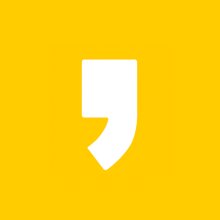




최근댓글